디지털 시대를 살아가는 현대인에게 '시간 관리'는 곧 '생산성'입니다. 그리고 그 생산성의 핵심 도구 중 하나는 바로 단축키입니다. 마우스를 최소화하고 키보드 중심의 작업 환경을 만들면, 일의 속도와 효율이 눈에 띄게 달라집니다. 이 글에서는 2025년 기준으로 꼭 알아야 할 윈도우와 맥 필수 단축키를 정리해드립니다. 지금부터 스마트하게 키보드를 활용해보세요!
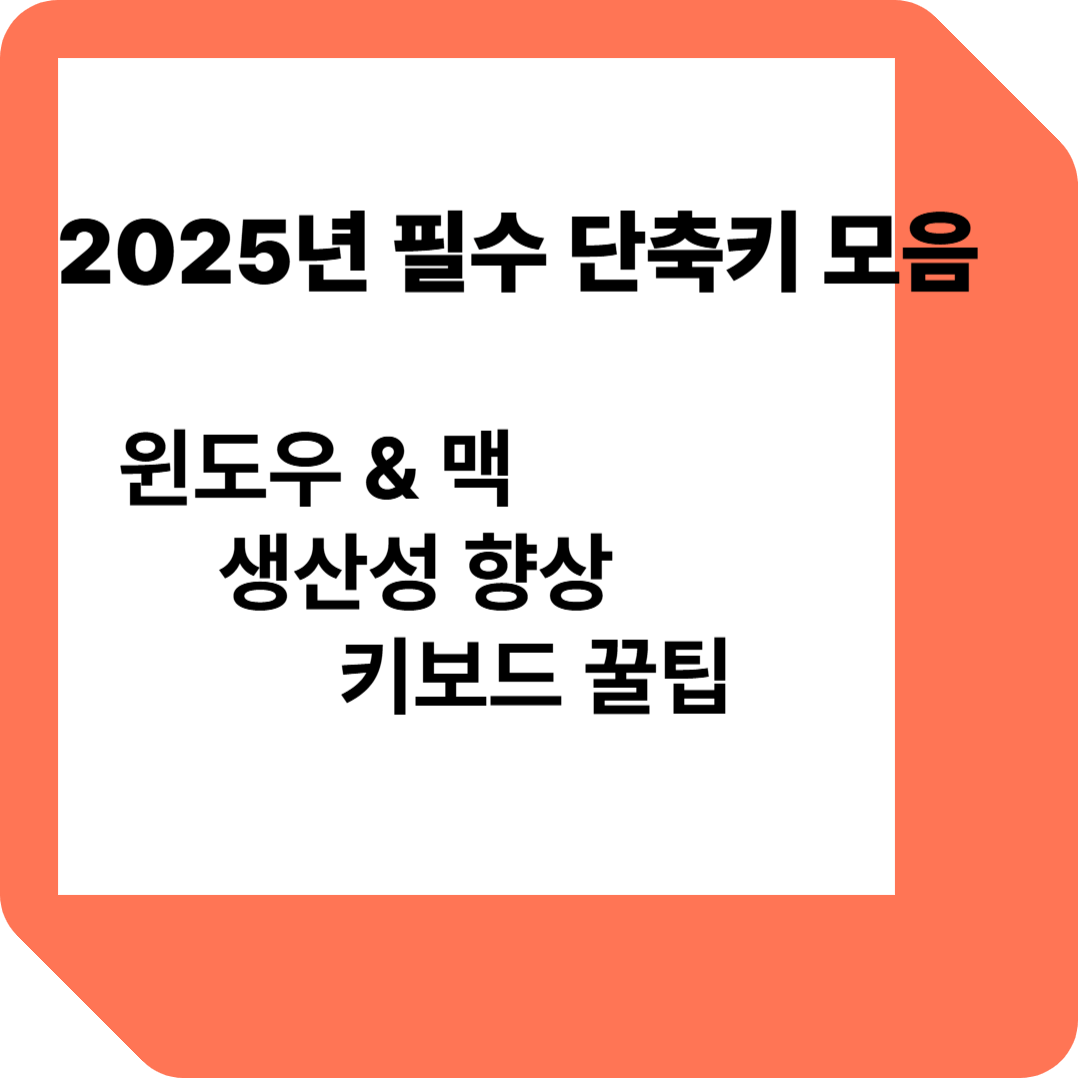
윈도우 사용자를 위한 필수 단축키 TOP 10
- Ctrl + C / Ctrl + V – 복사 / 붙여넣기. 기본 중의 기본 단축키.
- Alt + Tab – 열려 있는 프로그램 간 빠른 전환.
- Win + D – 모든 창 최소화 및 바탕화면 보기.
- Ctrl + Shift + Esc – 작업 관리자 바로 열기.
- Win + L – 현재 계정 잠금. 외출 시 필수.
- Win + E – 파일 탐색기 열기.
- Ctrl + Z / Ctrl + Y – 실행 취소 / 다시 실행.
- Win + S – 검색창 빠르게 열기.
- Alt + F4 – 현재 창 종료.
- Ctrl + F – 문서나 웹페이지에서 검색.
윈도우에서는 시작 메뉴 키(Win 키)를 중심으로 다양한 조합이 제공됩니다. 특히 업무용 PC에서는 Alt + Tab과 Win + L 조합만 익혀도 작업 흐름과 보안 모두 챙길 수 있습니다.
Mac 사용자를 위한 필수 단축키 TOP 10
- Command + C / Command + V – 복사 / 붙여넣기. 윈도우와 유사한 동작.
- Command + Space – Spotlight 검색 실행.
- Command + Tab – 앱 간 전환.
- Command + Q – 앱 완전 종료.
- Command + W – 현재 창 닫기.
- Command + Shift + 4 – 지정 영역 스크린샷.
- Command + Option + Esc – 강제 종료 창 열기.
- Command + Z / Shift + Command + Z – 실행 취소 / 다시 실행.
- Control + Command + Q – 화면 잠금.
- Command + F – 텍스트 검색.
맥은 Command 키 중심으로 단축키가 설계되어 있으며, 윈도우와는 조작 방식이 약간 다릅니다. 하지만 익숙해지면 직관적이고 빠르게 사용할 수 있어 특히 디자인, 개발, 영상 편집 분야 사용자들에게 큰 인기를 끌고 있습니다.
윈도우 & 맥 공통 단축키 팁
윈도우와 맥은 운영체제는 다르지만, 공통적으로 적용되는 키보드 활용 방식이 있습니다. 대표적인 예로 ‘Ctrl + F / Command + F’는 웹브라우저나 문서 편집기에서 검색 기능을 실행하는 데 사용됩니다. 또, 복사(C), 붙여넣기(V), 실행취소(Z) 등의 기능은 양쪽 운영체제 모두 동일한 위치에 있어 이질감 없이 사용 가능합니다.
클립보드 관리 프로그램이나 커스터마이징 앱(예: AutoHotKey, Alfred 등)을 활용하면 더 강력한 단축키 환경을 구축할 수도 있습니다.
결론 – 단축키는 '작은 습관'이 만드는 '큰 변화'
단축키는 누구나 배울 수 있는 작은 기술이지만, 실무 효율에는 엄청난 영향을 줍니다. 매일 사용하는 작업의 1초를 줄이면, 일주일, 한 달이 쌓였을 때 수십 분의 시간을 아낄 수 있습니다. 특히 업무 집중도를 높이고, 마우스 사용을 줄임으로써 손목 건강도 지킬 수 있습니다.
지금 이 글에서 소개한 단축키들 중, 자신에게 필요한 3가지부터 실천해보세요. 디지털 생활이 훨씬 편리해지는 경험을 하게 될 것입니다.
자주 묻는 질문 (FAQ)
- Q. 단축키를 외우기 어렵습니다. 어떻게 연습하면 좋을까요?
A. 자주 사용하는 기능 위주로 2~3개씩 나눠서 익히는 것이 좋습니다. 붙여넣기, 창 전환, 스크린샷 등 일상에서 자주 쓰는 것부터 시작해보세요. - Q. 회사 컴퓨터에서는 일부 단축키가 안 됩니다. 왜 그런가요?
A. 보안 설정, 그룹 정책(GPO), 키보드 매핑 변경 등으로 제한된 기능일 수 있습니다. IT 관리자에게 확인해보세요. - Q. 단축키 외에 생산성 도구 추천도 가능한가요?
A. 네! 원하시면 키보드 매크로, 타이핑 자동화 프로그램 등도 함께 소개해드릴 수 있습니다.